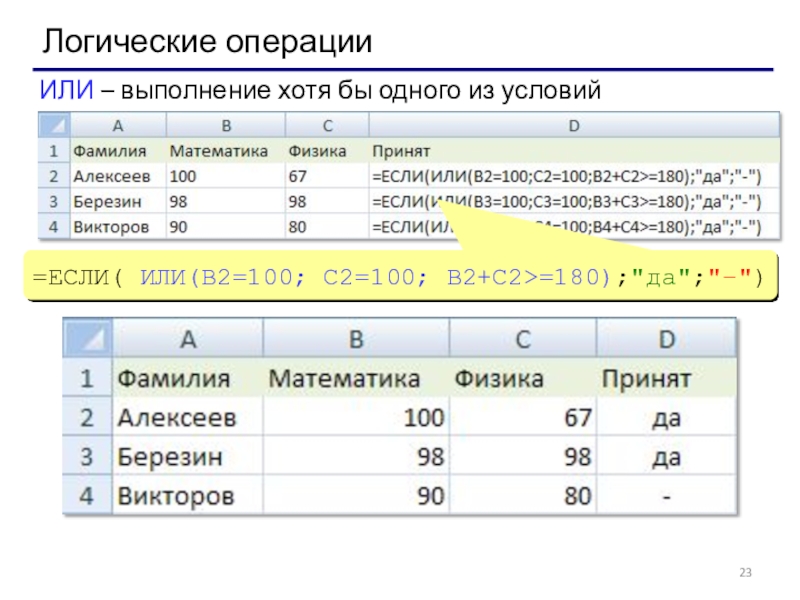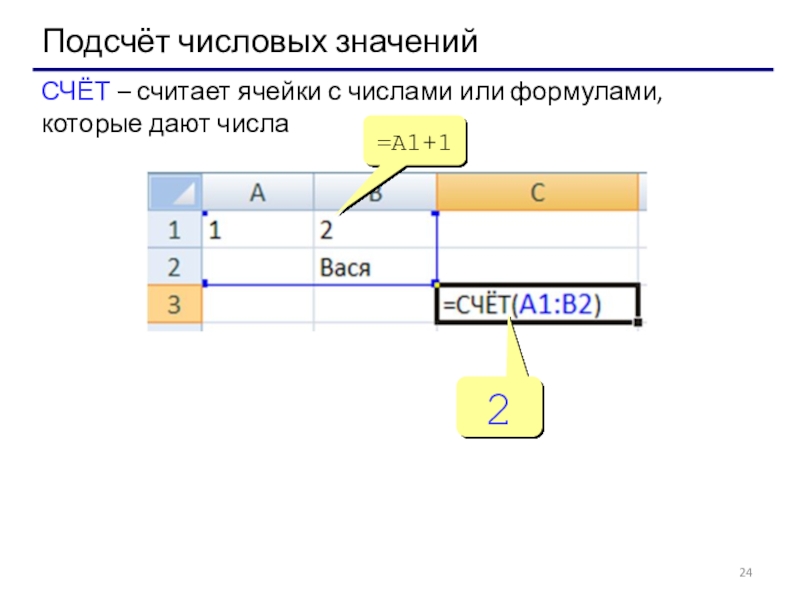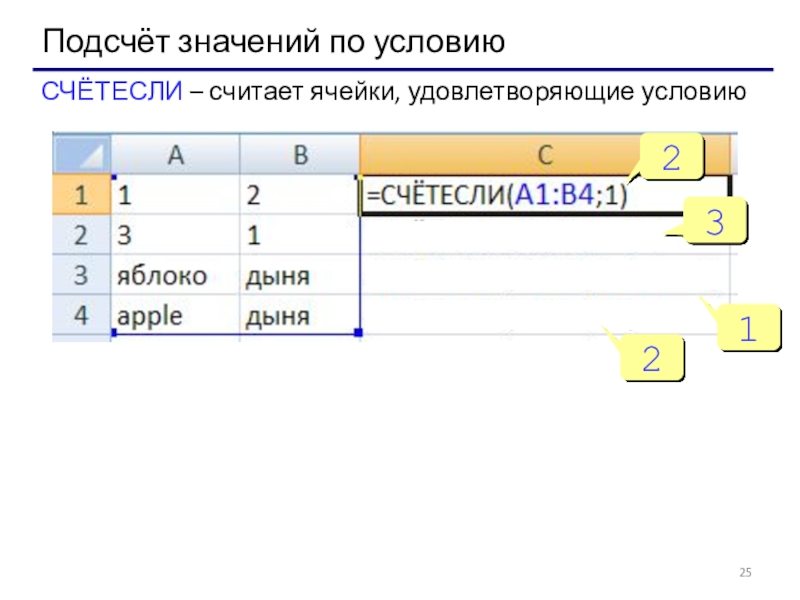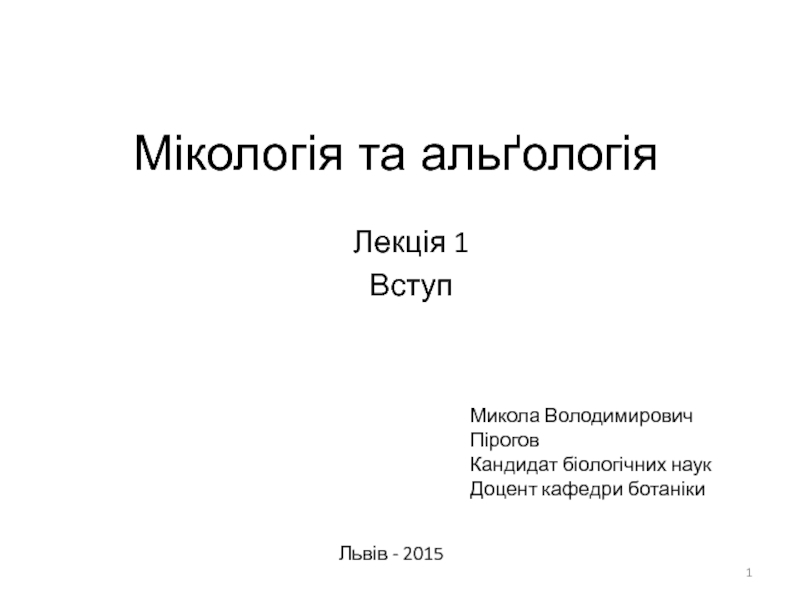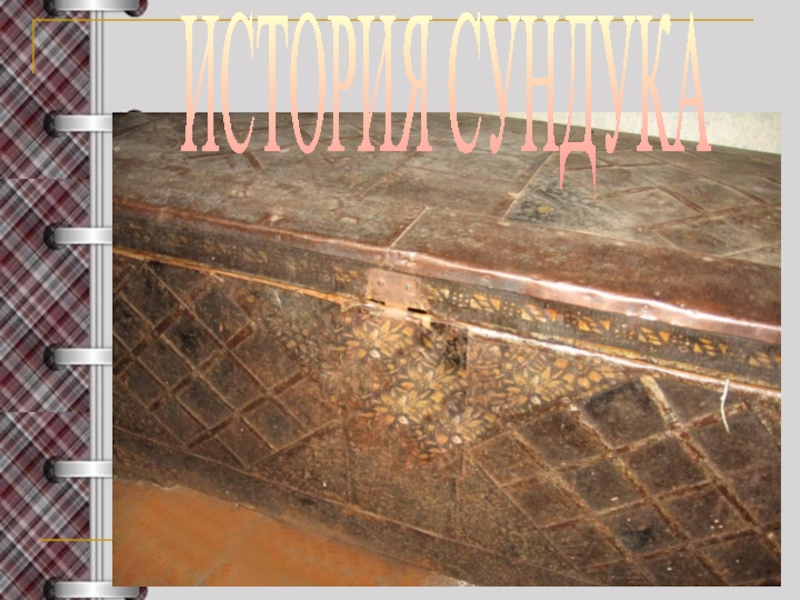того:
хранение данных в табличном виде
представление данных в виде диаграмм
анализ данных
составление
прогнозовпоиск оптимальных решений
подготовка и печать отчетов
Примеры:
Microsoft Excel – файлы *.xls, *.xlsx
OpenOffice Calc – файлы *.ods – бесплатно

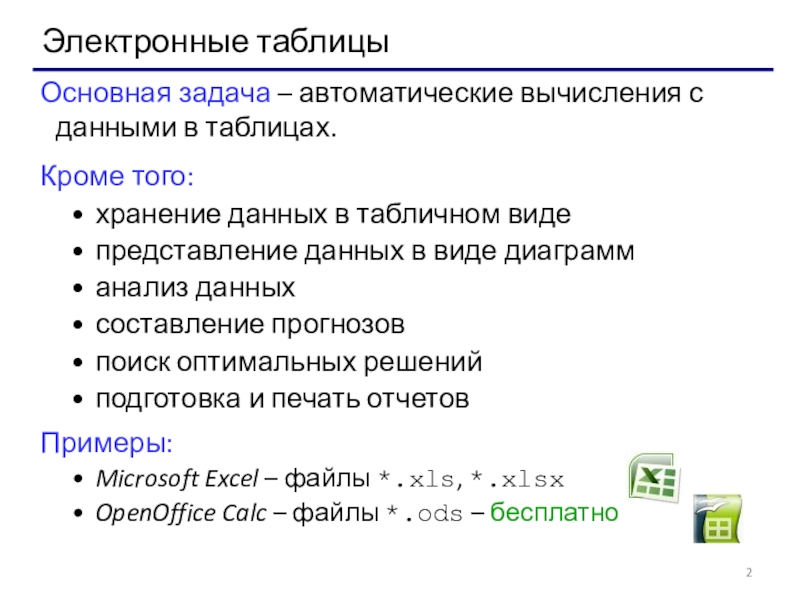
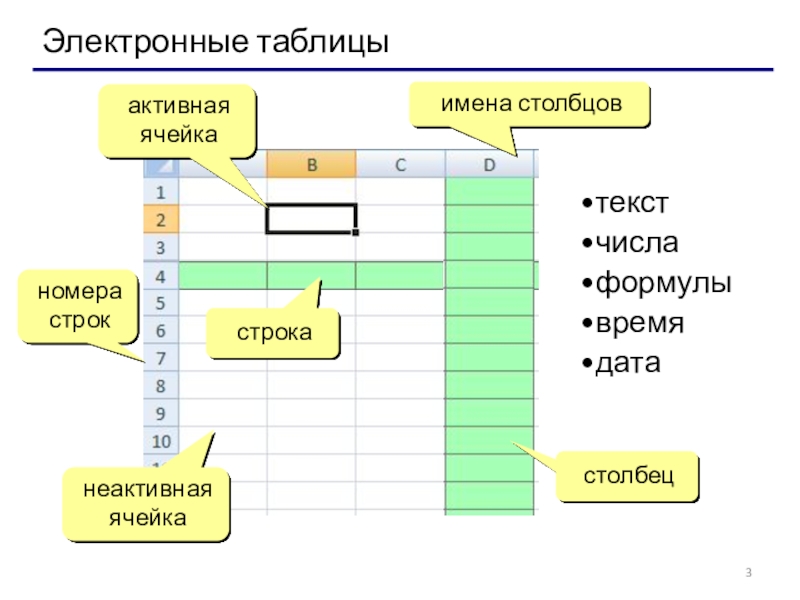
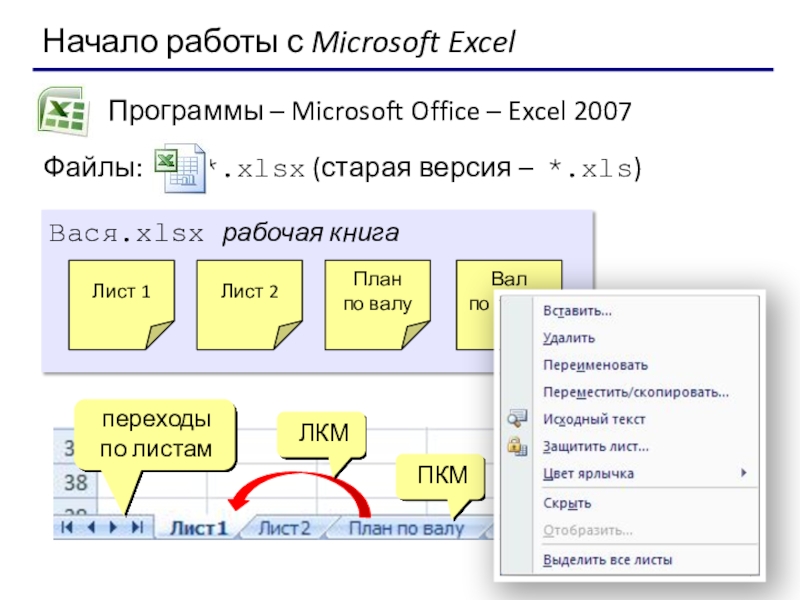
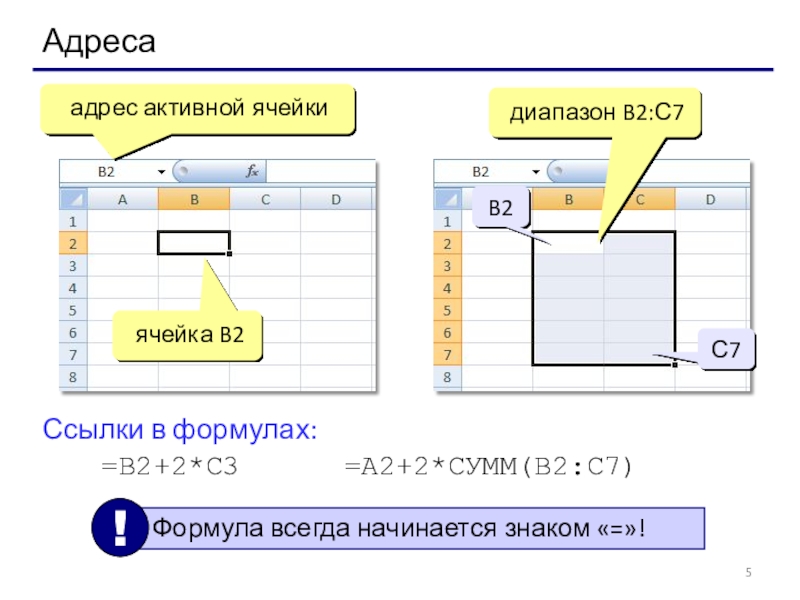
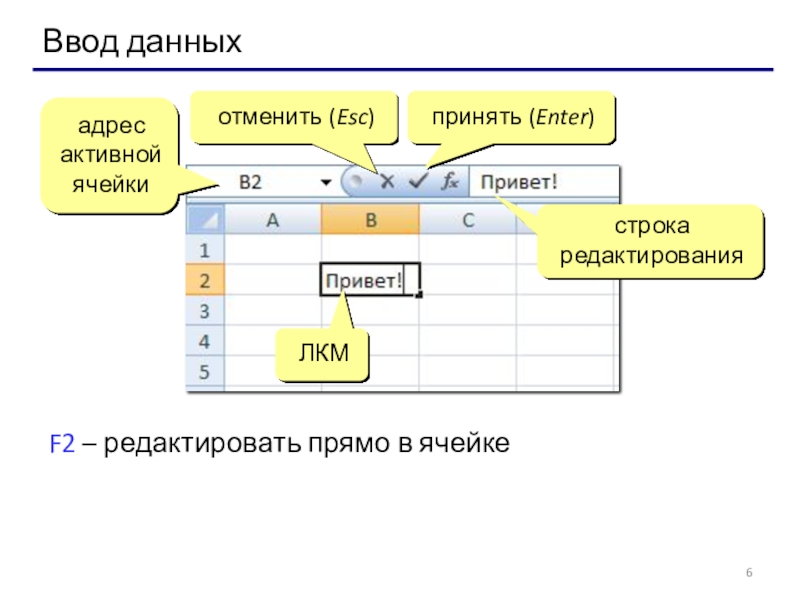
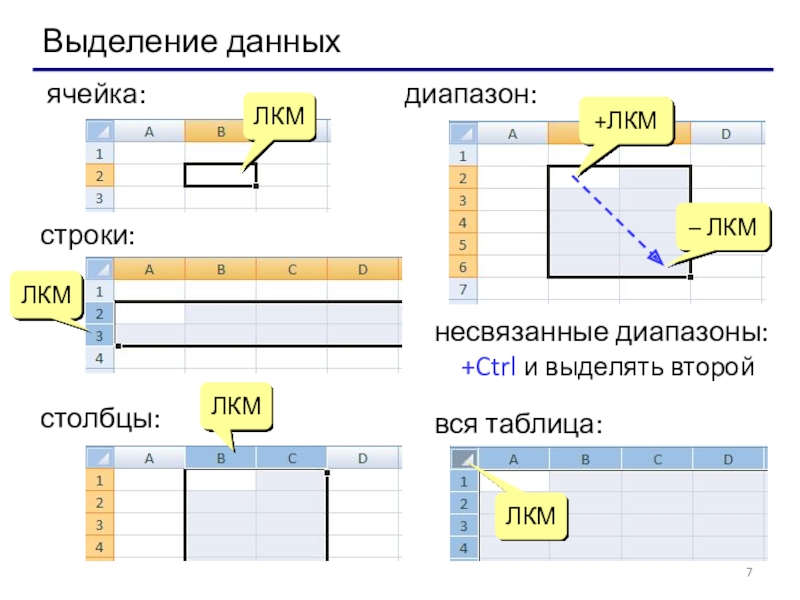
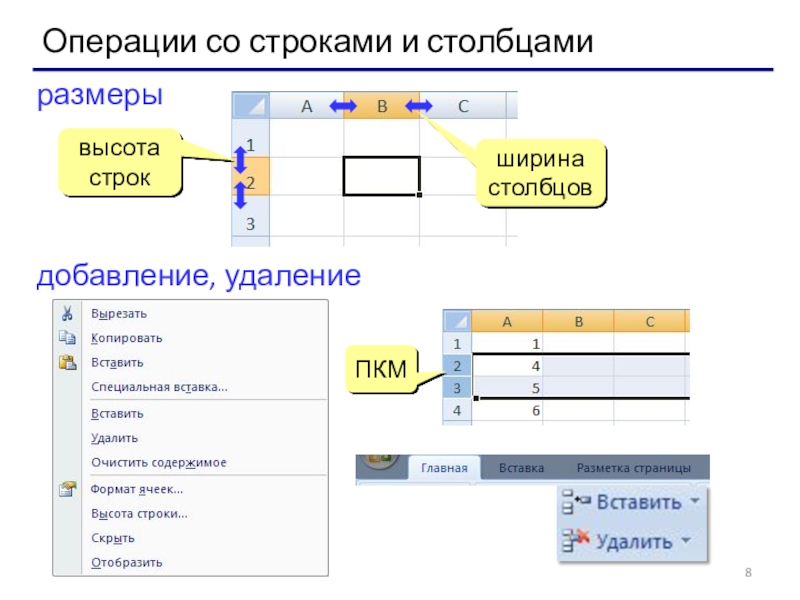
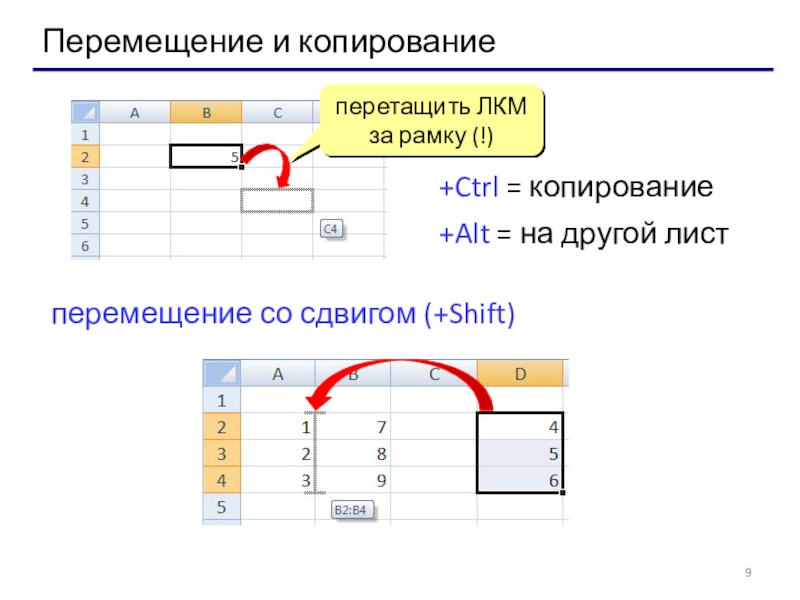
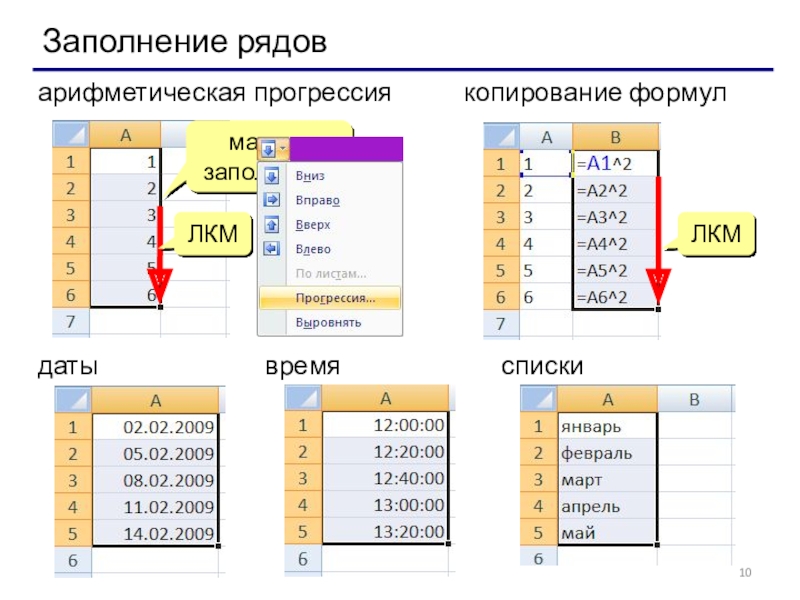
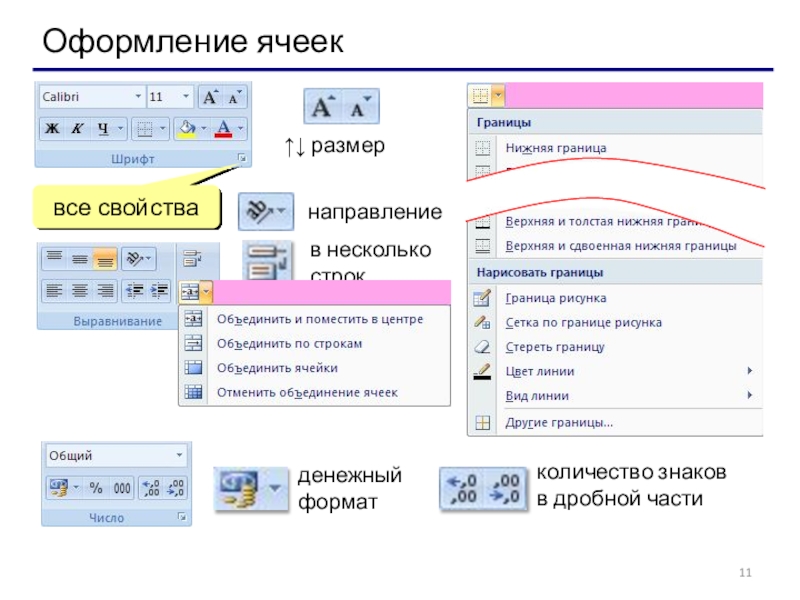

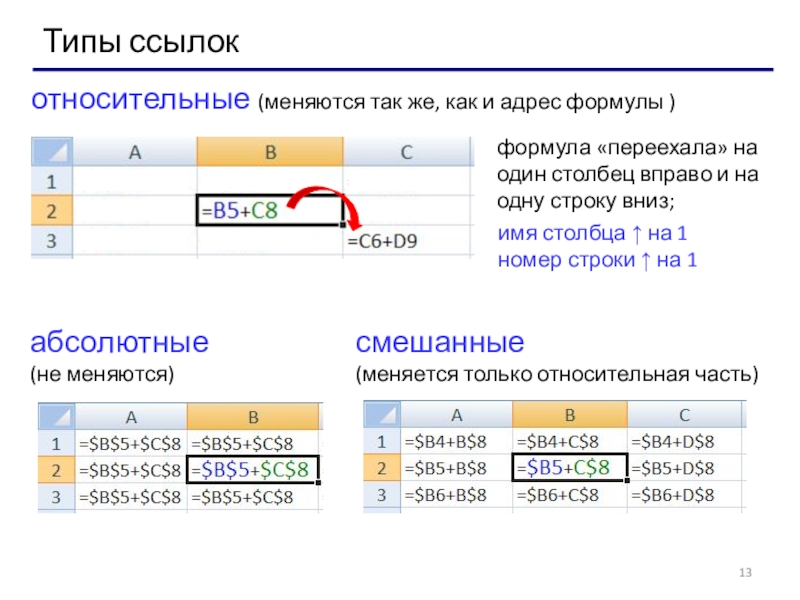

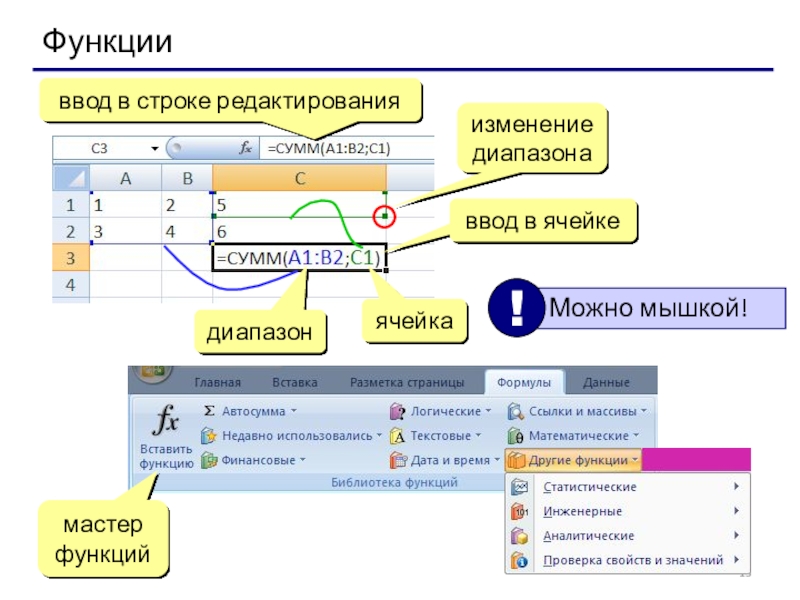




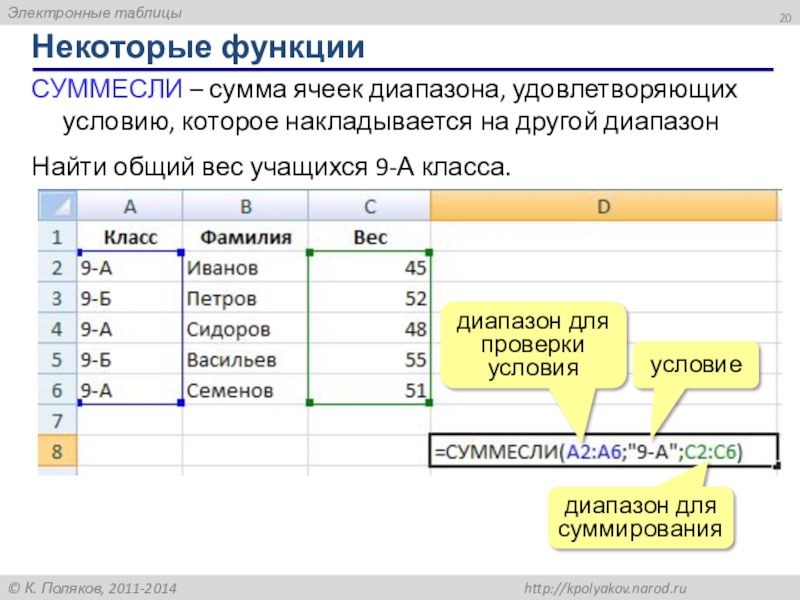
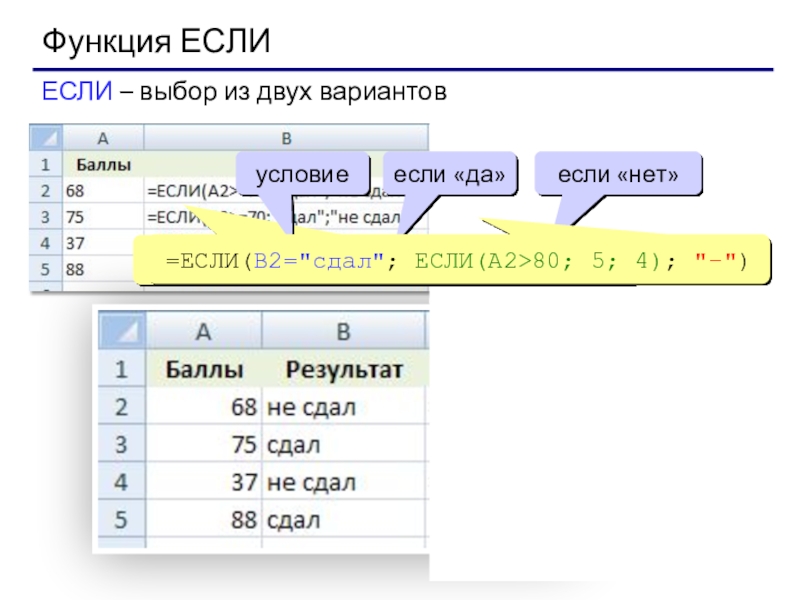 80; 5; 4); "–")" alt="Функция ЕСЛИЕСЛИ – выбор из двух вариантов=ЕСЛИ(A2>=70; "сдал"; "не сдал")условиеесли «да»если «нет»=ЕСЛИ(B2="сдал"; ЕСЛИ(A2>80; 5; 4); "–")">
80; 5; 4); "–")" alt="Функция ЕСЛИЕСЛИ – выбор из двух вариантов=ЕСЛИ(A2>=70; "сдал"; "не сдал")условиеесли «да»если «нет»=ЕСЛИ(B2="сдал"; ЕСЛИ(A2>80; 5; 4); "–")">